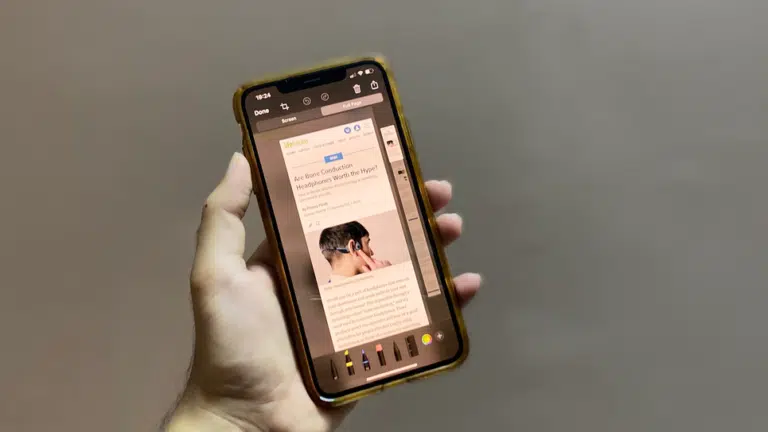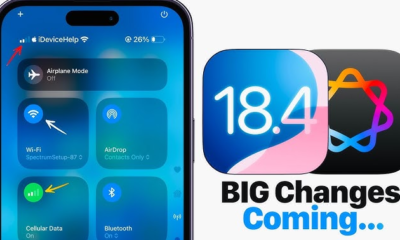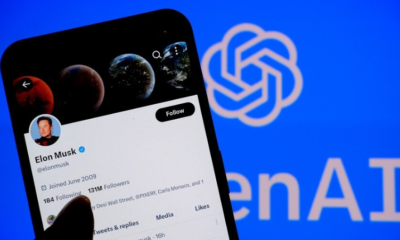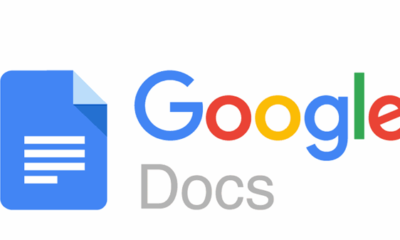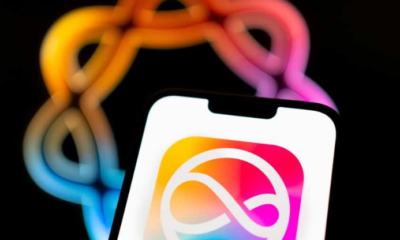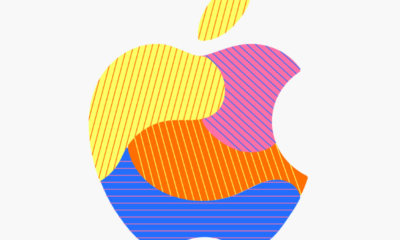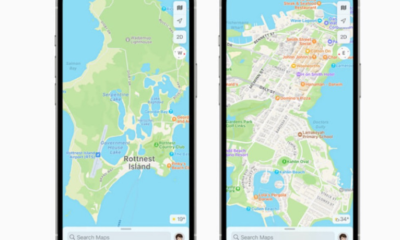نقدم لكم في مقال اليوم حيل وطرق مختلفة لالتقاط الشاشة في أجهزة آيفون التي لا يعرفها الكثير ممن يستخدم هذا الهاتف، كما أن هناك عدد كبير من الأسرار التي تتواجد داخل هذا الهاتف تكون مخفية عن عدد كبير من الأشخاص ويمكن أن تصل لها بكل سهولة من خلال التطبيقات الخاصة بهذا الجهاز، ومن خلال عدد متنوع من الأدوات.
حيل التقاط الشاشة في أجهزة آيفون
تعتبر شركة آبل من أفضل الشركات وذلك ليس على المستوى المحلي بل هو على المستوى العالمي، وهي تقوم بتصنيع أفضل أنواع الهواتف ومن ضمنها آيفون.
هناك عدد من الطرق المختلفة التي يمكن من خلالها أن تقوم بالتقاط الشاشة في جهازك، كما أنه يتواجد أداة متخصصة في عملية التقاط الشاشة في الهاتف وهي تأتي مدمجة في جميع أجهزة آبل، يمكن أن تقوم باستخدام هذه الأداة في أي تطبيق.
بالرغم من أن هذه الأداة تكون بسيطة بدرجة كبيرة، أو يمكن أن تكون غير احترافية ولكنها غير معروفة لدى عدد كبير من المستخدمين.
تحويل الخطوط المرسومة يدويًا إلى شكل هندسي
يتواجد مع الهاتف قلم يمكنك أن تقوم باستخدامه حتى ترسم أشكال هندسية على الهاتف وعلى الصور، أو يمكنك أن تستخدمه حتى تستطيع أن تحدد قسم من الصور قبل أن تقوم بالتقاطها.
في حالة أنك قمت باستخدام هذه الأداة وقد رسمت شكل هندسي ولكنه غير واضح وغير دقيق، فإن الهاتف فور عملية الالتقاط سوف يحول هذا الشكل إلى شكل أكثر احترافية ووضوح.
يمكنك أن تقوم بهذا الشيء من خلال الضغط على الشاشة الخاصة بالهاتف لعدة ثواني متتالية، ولا تحتاج في هذه الحالة أن تضغط على أي زر داخل الهاتف.
إخفاء المعلومات الهامة في لقطة الشاشة عبر أجهزة آيفون
هناك بعض الحالات التي يمكن بها أن تقوم بأخذ لقطة للشاشة ولكنها يكون بها عدد من المعلومات المهمة مثل رقم الهاتف، أو أرقام بنكية أو معاملات رقمية، ولكن يمكنك أن تقوم بوضع مربع مظلم على هذه المعلومات بسهولة.
يمكنك أن تقوم برسم هذا المربع من خلال الضغط على القلم الذي يتواجد في الشاشة وبعد ذلك يمكنك أن تختار الأشكال الهندسية، ومنها قم باختيار شكل المربع ويجب عليك أن تختار أن يكون هذا المربع مظلل بالكامل حتى يخفى المعلومات التي تحته، وبعدها حدد المكان الذي ترغب أن تضع المربع به وضعه.
مطابقة الألوان بين الرسومات بالقلم وباقي الصورة في أجهزة آيفون
إذا كنت تريد أن تخفي المعلومات التي تتواجد في الشاشة والتي تعتبر من المعلومات الخاصة ولكنك تريد أن تخفيها بشكل احترافي يتطابق مع الألوان التي تتواجد في الصورة، يمكنك أن تستخدم أداة الألوان المرفقة.
يمكنك أن تصل لهذه الأداة من خلال علامة القطارة التي تتواجد في مربع اختيار الألوان، وبعد ذلك يمكنك أن تختار اللون الذي ترغب به ويكون متطابق مع الألوان التي تتواجد في الصورة.
استخدام المسطرة لرسم الأشكال الهندسية بدقة
إذا كنت تريد أن ترسم شكل هندسي ولكنك لا تجيد الاحترافية فيه، فيمكنك أن تستخدم أداة المسطرة وبعدها تستطيع أن ترسم جميع الأشكال الهندسية والخطوط بشكل احترافي، كل ما عليك فعله هو أن تضغط على هذه الأداة.
فور أن تقوم بالضغط على هذه الأداة سوف تظهر لك مسطرة افتراضية فوق الشاشة، وهذه المسطرة سوف تسمح لك برسم الخطوط كما تريد وبالطريقة التي ترغب بها.
كما أن هذه الأداة لها استخدام أخر وهو أنه يمكنك أن تلون بها أجزاء معينة من الشاشية، ويمكنك أن تستخدم عدد من الألوان المختلفة المتداخلة.
تابع أيضًا: آبل توقف تجميع انتاج آيفون لأول مرة منذ عقد